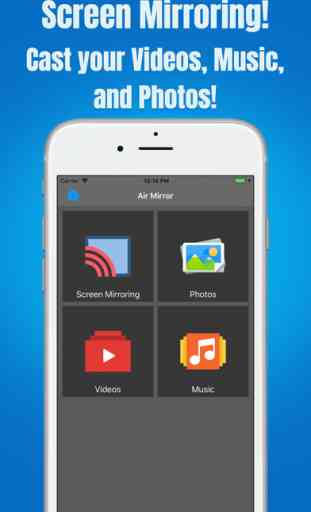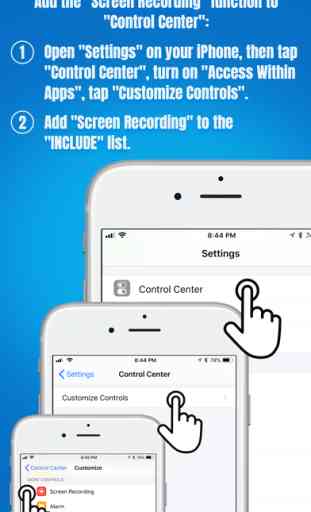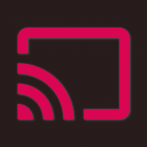Air Mirror for LG TV
* Mettez en miroir sans fil n'importe quelle application - ou toute autre chose - sur l'écran de votre iPhone / iPad sur votre téléviseur LG via votre réseau domestique!
* Diffuser des vidéos, de la musique et des photos sur vos téléviseurs ou appareils LG.
* Conçu pour les téléviseurs LG, les lecteurs Blu-ray LG et divers appareils LG!
* Pas de fils, pas de matériel supplémentaire, et pas de soucis! Simple et facile!
L'application Air Mirror peut reproduire sans fil l'écran de votre iPhone / iPad sur votre téléviseur LG via votre réseau domestique. Suivez simplement le guide ci-dessous pour terminer la configuration initiale. L’écran de votre iPhone / iPad apparaîtra instantanément sur votre téléviseur! C'est idéal pour regarder des films, visionner des photos, faire des présentations, naviguer sur le Web et bien plus encore!
PRINCIPALES CARACTÉRISTIQUES:
• Reproduisez en haute qualité tout ce qui se trouve et toutes les applications de l'écran de votre iPhone / iPad sur votre téléviseur ou appareil LG.
• Diffusez des vidéos, de la musique et des photos sur votre téléviseur ou appareil LG.
• Prend en charge les téléviseurs LG, les lecteurs Blu-ray LG et divers appareils LG (fabriqués en 2013 et ultérieurement).
• Prend en charge les orientations portrait et paysage pour la reproduction d’écran.
• Consomme moins de ressources afin que votre iPhone / iPad ne s'exécute pas lentement lors de la copie d'écran.
GUIDE DE L'UTILISATEUR:
Tout d’abord, veuillez ajouter la fonction "Enregistrement d’écran" au "Centre de contrôle" de votre iPhone / iPad:
1. Ouvrez "Paramètres" sur votre iPhone / iPad, puis tapez sur "Centre de contrôle".
2. Activez "Accès dans les applications", puis appuyez sur "Personnaliser les contrôles".
3. Faites défiler l'écran vers le bas et recherchez "Screen Recording" dans la liste "MORE CONTROLS". Appuyez ensuite sur le bouton vert '+' pour ajouter le contrôle "Enregistrement d'écran" à la liste "INCLUDE".
En savoir plus sur le "Centre de contrôle": https://support.apple.com/fr-fr/HT202769
Maintenant, commençons la mise en miroir d'écran:
1. Allumez votre téléviseur / périphérique LG. Assurez-vous que votre iPhone / iPad et votre téléviseur / appareil LG sont connectés au même réseau WiFi.
2. Sur iPhone X ou version ultérieure ou iPad avec iOS 12 ou version ultérieure, glissez votre doigt vers le bas dans le coin supérieur droit de l'écran pour ouvrir "Centre de contrôle". Sur d’autres iPhone et iPad, balayez du haut vers le bas de n’importe quel écran pour ouvrir «Centre de contrôle».
3. Appuyez longuement / 3D Appuyez sur la commande "Enregistrement d'écran" (PAS "Screen Mirroring") pour ouvrir la liste des applications.
4. Faites défiler vers le haut / bas pour rechercher l'application "Air Mirror pour LG TV" dans la liste, puis sélectionnez-la et tapez sur "Lancer la diffusion".
5. Ouvrez l'application et appuyez sur le bouton "Connecter" dans le coin supérieur droit. Il va scanner votre réseau. Une fois que votre téléviseur / périphérique LG est trouvé, veuillez le sélectionner dans la liste pour commencer à refléter! Enfin, veuillez sélectionner l’icône sur la barre inférieure, qui représente l’orientation que vous allez utiliser. Cela peut prendre jusqu'à 30 secondes pour que vos paramètres entrent en jeu.
6. Bientôt, vous devriez voir l'écran de votre iPhone / iPad se refléter sur votre téléviseur / appareil LG! :-)
PROBLÈMES CONNUS:
• Vous ressentirez une latence (délai) sur votre écran de télévision lors de la copie miroir. il est impossible d'obtenir une latence de zéro seconde.
• Le contenu protégé par DRM ne peut pas être mis en miroir, par exemple une vidéo Netflix.
DÉPANNAGE:
• Pour tout autre problème, veuillez contacter directement notre support technique.
REMARQUE: LG est une marque déposée de LG Crop. Cette application est développée, possédée et gérée par un tiers qui n'a aucune affiliation avec ou l'approbation d'aucun des propriétaires de la marque.
* Diffuser des vidéos, de la musique et des photos sur vos téléviseurs ou appareils LG.
* Conçu pour les téléviseurs LG, les lecteurs Blu-ray LG et divers appareils LG!
* Pas de fils, pas de matériel supplémentaire, et pas de soucis! Simple et facile!
L'application Air Mirror peut reproduire sans fil l'écran de votre iPhone / iPad sur votre téléviseur LG via votre réseau domestique. Suivez simplement le guide ci-dessous pour terminer la configuration initiale. L’écran de votre iPhone / iPad apparaîtra instantanément sur votre téléviseur! C'est idéal pour regarder des films, visionner des photos, faire des présentations, naviguer sur le Web et bien plus encore!
PRINCIPALES CARACTÉRISTIQUES:
• Reproduisez en haute qualité tout ce qui se trouve et toutes les applications de l'écran de votre iPhone / iPad sur votre téléviseur ou appareil LG.
• Diffusez des vidéos, de la musique et des photos sur votre téléviseur ou appareil LG.
• Prend en charge les téléviseurs LG, les lecteurs Blu-ray LG et divers appareils LG (fabriqués en 2013 et ultérieurement).
• Prend en charge les orientations portrait et paysage pour la reproduction d’écran.
• Consomme moins de ressources afin que votre iPhone / iPad ne s'exécute pas lentement lors de la copie d'écran.
GUIDE DE L'UTILISATEUR:
Tout d’abord, veuillez ajouter la fonction "Enregistrement d’écran" au "Centre de contrôle" de votre iPhone / iPad:
1. Ouvrez "Paramètres" sur votre iPhone / iPad, puis tapez sur "Centre de contrôle".
2. Activez "Accès dans les applications", puis appuyez sur "Personnaliser les contrôles".
3. Faites défiler l'écran vers le bas et recherchez "Screen Recording" dans la liste "MORE CONTROLS". Appuyez ensuite sur le bouton vert '+' pour ajouter le contrôle "Enregistrement d'écran" à la liste "INCLUDE".
En savoir plus sur le "Centre de contrôle": https://support.apple.com/fr-fr/HT202769
Maintenant, commençons la mise en miroir d'écran:
1. Allumez votre téléviseur / périphérique LG. Assurez-vous que votre iPhone / iPad et votre téléviseur / appareil LG sont connectés au même réseau WiFi.
2. Sur iPhone X ou version ultérieure ou iPad avec iOS 12 ou version ultérieure, glissez votre doigt vers le bas dans le coin supérieur droit de l'écran pour ouvrir "Centre de contrôle". Sur d’autres iPhone et iPad, balayez du haut vers le bas de n’importe quel écran pour ouvrir «Centre de contrôle».
3. Appuyez longuement / 3D Appuyez sur la commande "Enregistrement d'écran" (PAS "Screen Mirroring") pour ouvrir la liste des applications.
4. Faites défiler vers le haut / bas pour rechercher l'application "Air Mirror pour LG TV" dans la liste, puis sélectionnez-la et tapez sur "Lancer la diffusion".
5. Ouvrez l'application et appuyez sur le bouton "Connecter" dans le coin supérieur droit. Il va scanner votre réseau. Une fois que votre téléviseur / périphérique LG est trouvé, veuillez le sélectionner dans la liste pour commencer à refléter! Enfin, veuillez sélectionner l’icône sur la barre inférieure, qui représente l’orientation que vous allez utiliser. Cela peut prendre jusqu'à 30 secondes pour que vos paramètres entrent en jeu.
6. Bientôt, vous devriez voir l'écran de votre iPhone / iPad se refléter sur votre téléviseur / appareil LG! :-)
PROBLÈMES CONNUS:
• Vous ressentirez une latence (délai) sur votre écran de télévision lors de la copie miroir. il est impossible d'obtenir une latence de zéro seconde.
• Le contenu protégé par DRM ne peut pas être mis en miroir, par exemple une vidéo Netflix.
DÉPANNAGE:
• Pour tout autre problème, veuillez contacter directement notre support technique.
REMARQUE: LG est une marque déposée de LG Crop. Cette application est développée, possédée et gérée par un tiers qui n'a aucune affiliation avec ou l'approbation d'aucun des propriétaires de la marque.
Catégorie : Divertissement
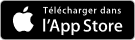
Recherches associées